Penyelesaian Masalah Bagi Persediaan Mel Apple
Jika anda telah mengikuti arahan Apple Mail: Setting up Workspace Email, gunakan maklumat yang berikut untuk menyelesaikan masalah biasa semasa menetapkan e-mel melalui Mel dalam Mac OS X. Dalam masa yang sama, anda boleh menggunakan Workspace Email () untuk terus berhubung dengan pelanggan, kawan-kawan, dan keluarga.
Langkah 1: Pastikan Anda Boleh Menyambung ke Workspace Email
Pertama sekali, sambungkan ke Workspace Email pada komputer anda untuk memastikan anda mempunyai akaun, dan juga nama pengguna serta kata laluan anda berfungsi. Pergi ke , dan log masuk.
Jika anda tidak boleh log masuk, semak sekali lagi untuk memastikan akaun e-mel anda telah ditetapkan dan anda mempunyai alamat e-mel dan kata laluan yang betul. Anda mungkin perlu menghubungi pentadbir sistem yang telah menetapkan akaun anda. Lihat Changing Your Email Password in the Workspace Control Center untuk maklumat lanjut.
Langkah 2: Periksa Semula Tatapan Anda
Setiap orang membuat kesilapan dalam menaip. Semak sekali lagi untuk memastikan bahawa anda menggunakan pelayan masuk dan keluar (nama hos), alamat e-mel, dan kata laluan yang betul untuk menyambung ke akaun e-mel anda.
Nama pelayan anda juga mungkin berlainan daripada tetapan lalai kami, bergantung kepada jenis pelan e-mel anda dan lokasi anda membelinya. Untuk maklumat lanjut, lihat Finding Your Email Program's Settings.
Langkah 3: Cuba Port SMTP yang Berlainan
Biasanya, port SMTP yang digunakan oleh Mel berfungsi dengan baik. Secara lalai, peranti anda menggunakan SSL, dan port 465 untuk SMTP. Jika anda boleh menerima e-mel tetapi tidak boleh menghantar e-mel, semak semula untuk memastikan anda menggunakan SSL dan port 456.
Kadang-kadang ISP atau pembekal rangkaian menyekat port tertentu atas sebab-sebab keselamatan. Jika tetapan lalai tidak berfungsi, anda boleh cuba beberapa port alternatif.
Untuk Menetapkan Port Tersuai
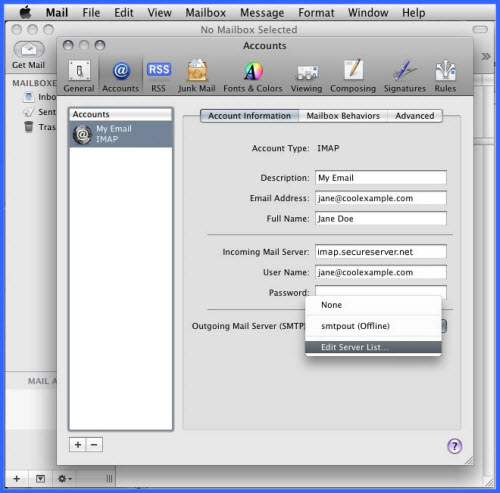
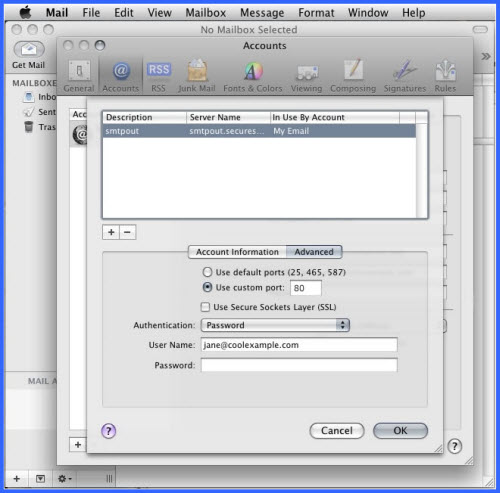
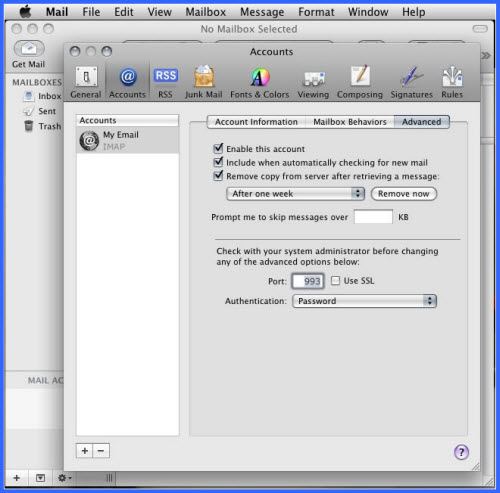
- Daripada menu Mel , pilih Keutamaan.
- Klik Akaun.
- Dalam senarai Akaun , pilih akaun e-mel yang anda ingin gunakan.
- Daripada menu juntai bawah Pelayan Mel Keluar (SMTP) , pilih Edit Senarai Pelayan.
- Klik Lanjutan.
- Pilih Guna port tersuai, dan masukkan satu daripada yang berikut mengikut kepada sama ada anda menetapkan akaun anda untuk IMAP atau POP:
SMTP Dengan SSL 465 Tanpa SSL 25, 80, 3535 - Jika menggunakan SSL, pilih Guna Lapisan Soket Selamat (SSL).
- Klik OK.
- Untuk mengubah port masuk, dalam tetingkap Akaun , klik Lanjutan.
- Dalam medan Port , masukkan satu daripada yang berikut:
IMAP Dengan SSL 993 Tanpa SSL 143 POP Dengan SSL 995 Tanpa SSL 110 - Jika anda menggunakan tetapan SSL dienkripsikan, pilih Guna SSL.
- Tutup tetingkap, dan kemudian klik Simpan.
NOTA: Jika e-mel masih tidak boleh dihantar, semak, Gegantidalam Alat E-mel. Jika dinyahaktifkan, set semula geganti dan ubah kata laluan anda dalam kedua-dua akaun GoDaddy dan dalam tetapan anda. Langkah-langkah ini akan menyelesaikan isu ini.
Langkah 4: Hubungi Sokongan Pelanggan
Jika anda telah melalui langkah-langkah ini dan masih tidak boleh mendapatkan akaun e-mel anda untuk bekerja pada peranti anda, sila hubungi sokongan pelanggan Kami mempunyai akses untuk beberapa peralatan tambahan, dan mungkin terdapat beberapa isu pada akaun e-mel anda yang boleh kami selesaikan.
NOTA: Sebagai ihsan, kami menyediakan maklumat tentang cara menggunakan produk pihak ketiga tertentu, namun kami tidak menyokong atau memberi sokongan secara terus kepada produk pihak ketiga dan kami tidak bertanggungjawab atas kefungsian atau kebolehpercayaan produk berkenaan. Kami tidak bersekutu, disokong, atayu ditaja oleh Apple atau produk Apple.